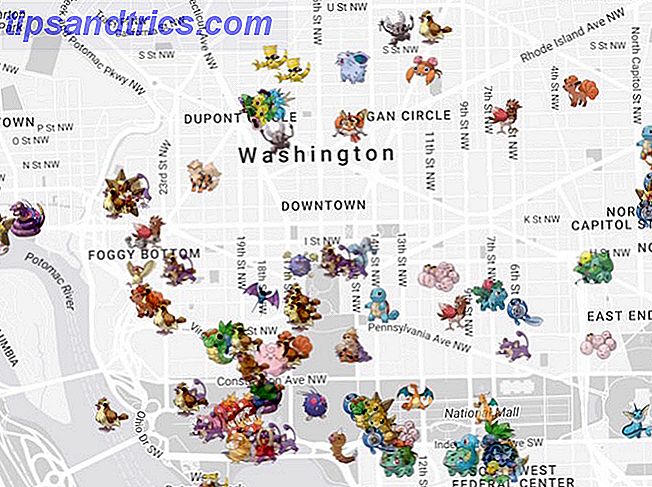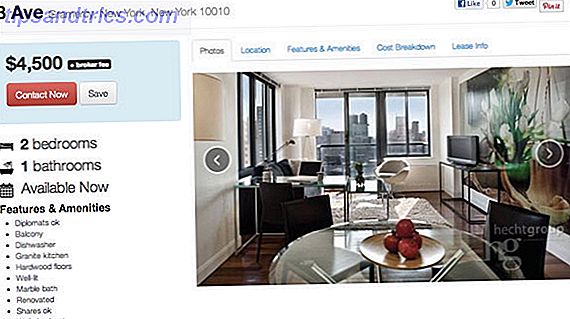De fleste Android-smarttelefoner i dag er kraftigere enn vi gir dem kreditt for.
Du bruker telefonen til e-post, skriver inn notater, du gjør sannsynligvis litt bilderedigering, spiller du spill - og så mye mer. For all hensikt, denne smarttelefonen som sitter i lommen, er en personlig datamaskin. Det er uten tvil like kraftig som mange enheter sitter på skrivebord i kontorer rundt om i verden. Så hvorfor ikke bruke den til å erstatte din stasjonære PC?
Kontinuerlig og konvergens av smarttelefoner
Den økte kraften og fleksibiliteten til smarttelefoner betyr at vi nå har nådd et stadium der de realistisk kan bytte ut våre PCer. Det skjer allerede for Windows 10 Mobile, med Microsoft Continuum Continuum: Bytt mellom Windows 10 Desktop & Tablet Mode Continuum: Bytt mellom Windows 10 Desktop & Tablet Mode Windows 10 gjenkjenner maskinvaren din og velger umiddelbart den beste skjermmodusen. Når du kobler Windows 10 Mobile til en større skjerm, får du en PC-lignende opplevelse. Det er glatt kontinuitet. Les mer, hvor telefonen kan kobles til en TV via den trådløse HDMI-standarden. Miracast Stopp Bruke HDMI: Miracast er det trådløse alternativet du vil elske å slutte å bruke HDMI: Miracast er det trådløse alternativet du vil elske neste gang du trenger å streame media mellom enheter, husk feilene i HDMI og vurdere å bruke trådløs Miracast i stedet. Det er teknologien vi alle trenger og fortjener. Les mer .
Støtte for Bluetooth-tastaturer og mus betyr at du kan sitte ved et skrivebord med telefonen ved siden av deg, innholdet som vises på en skjerm i vanlig Windows 10-stil. Deretter kan du skrive, surfe på nettet eller gjøre noen andre datamaskinbaserte oppgaver - og telefonen lar deg fortsatt svare på samtaler.
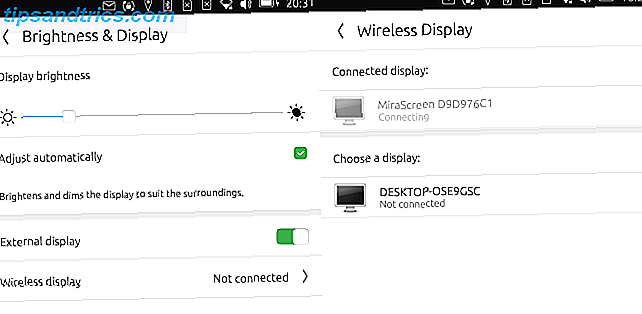
Det er ikke bare Microsoft som tilbyr denne typen teknologi, heller. Canonicals Ubuntu Touch mobilplattform kan også konvertere en kompatibel enhet til en kompakt bærbar PC med sitt konvergensystem. Slik bytter du Ubuntu-telefon til en stasjonær PC med konvergens Slik setter du Ubuntu-telefon inn på en stasjonær PC Med konvergensbegynner til mobilområdet, Ubuntu-telefon, har sin egen mobil-til-desktop-programvare. Hvis enheten din er kompatibel, og kjører OTA-11-oppdateringen (eller senere), kan du slå telefonen til en PC. Les mer .
Mens iOS er litt bak, er det nå et alternativ for Android kalt Maru OS. Dette er en tilpasset distro optimalisert for desktop bruk, og tilbyr en lignende (om enn kablet) opplevelse til Continuum og Convergence.
Komme i gang med Maru OS
Det høres ganske bra ut, men Maru har en ulempe. Foreløpig er den bare tilgjengelig for Google Nexus 5 (2013) Google Nexus 5 Review og Giveaway Google Nexus 5 Review og Giveaway Omtrent et år etter at Google utgitt Nexus 4, har selskapet bak Android kommet ut med sin etterfølger - Nexus 5 Les mer telefon, kodenavnet Hammerhead. Hvis du har en av disse som ligger rundt, vil vi oppfordre deg til å prøve Maru OS, som det virkelig er imponerende.
Hvis du ikke har en Nexus 5 tilgjengelig, hopper du til neste avsnitt for å se noen Maru-alternativer.
Hvis du vil bruke Maru, må du enten laste ned et skrivebord installasjonsprogram (alternativer for Linux, MacOS og Windows er tilgjengelige), eller hvis du allerede har installert en tilpasset gjenoppretting Hva er en tilpasset gjenoppretting? Utforske CWM, TWRP og Venner Hva er en tilpasset gjenoppretting? Utforske CWM, TWRP og venner Hvis du noensinne har vurdert å tinker med Android-enheten din, har du sikkert lest at du må blinke en egendefinert gjenoppretting på den før du kan gjøre noe seriøst. Men det ber om noen spørsmål. Les mer på enheten din, du kan laste ned en update.zip- fil.
Bruk Desktop Installer
Hvis du er interessert i å installere en ny versjon av Android på telefonen, bruker du sannsynligvis allerede en tilpasset gjenoppretting. Men hvis du vil bruke skrivebordet installatøren, er det ganske grei.
Etter at du har lastet ned den riktige versjonen for skrivebordet, kobler du Android-enheten din via USB. På dette stadiet må du forstå at det nåværende innholdet blir helt tørket, så hvis det er noen sanger, bilder, filmer eller andre data du vil beholde, må du først sikkerhetskopiere disse.
Hvis du bruker Windows, må du aktivere USB-feilsøking på enheten Hva er USB-feilsøkingsmodus på Android? Hva er USB-feilsøkingsmodus på Android? USB-feilsøking lar deg enkelt sende kommandoer fra datamaskinen til telefonen din. Slik fungerer det, og hvorfor bør du vurdere å bruke det. Les mer . Deretter laster du ned og installerer Google USB-driverne for Android, ved hjelp av disse klare instruksjonene fra Google. Endelig naviger til den nedlastede ZIP-filen, pakke den ut og dobbeltklikk deretter på Installer .
For Linux, åpne en terminal i den uppakket nedlastede filen, og kjør:
./install.sh Hvis du bruker macOS, pakker du av installasjonsprogrammet, høyreklikker installasjonen og velger Åpne.
Uansett hvilken versjon du bruker, følger du instruksjonene på skjermen for å installere Maru OS på Nexus 5.
Installer Maru med en tilpasset gjenoppretting
Det enkleste alternativet for å installere Maru på Android-enheten din, er via din egendefinerte gjenoppretting. Begynn med å laste ned update.zip-alternativet fra nedlastingssiden (når du skriver, er dette maru-v0.2.3-update-hammerhead-340b552a.zip ) og kopierer den til din Android-enhet via USB. Alternativt kan du bare laste den ned direkte til Android-enheten din. nedlastingen er 653 MB.
Med update.zip- filen kopiert til telefonens lagringsplass, er alt du trenger å gjøre om å starte på nytt, velg Installer, og søk deretter etter update.zip- filen og installer. Tørk Dalvik-cachen etter, start på Maru Android distro (for tiden basert på Android 6.0 Marshmallow), og du er glad i å gå!
Bruke Maru-enheten din som en PC
Du har installert Maru. Det neste trinnet er å maksimere produktiviteten din.
Analogix Semiconductor SP6001 SlimPort Micro USB til 4K HDMI Adapter for LG V10, LG G4, LG G3, BlackBerry PRIV, Nexus 5 / Nexus 7 (2013) og andre SlimPort-aktiverte telefoner og tabletter Analogix Semiconductor SP6001 SlimPort Micro USB til 4K HDMI-adapter for LG V10, LG G4, LG G3, BlackBerry PRIV, Nexus 5 / Nexus 7 (2013) og andre SlimPort-aktiverte telefoner og tabletter Kjøp nå hos Amazon $ 29.99
Med telefonen startet på nytt og koblet til HDMI med en dongle som den ovenfor, er alt du trenger, et Bluetooth-tastatur og mus 12 av de beste trådløse alt-i-ett-tastaturene for Mac og PC 12 av Best Wireless All-In -En tastatur for Mac og PC Trådløs alt-i-ett-tastatur gjør en kjedelig stue-datamaskin til en spennende hjemmekino-PC. Hvilken er best for deg? Les mer, og du vil være klar til å begynne å bruke Android som skrivebord. For å gjøre dette, åpne Innstillinger og finn den nye delen Desktop . Trykk på Dashboard, og vri deretter bryteren øverst til På .
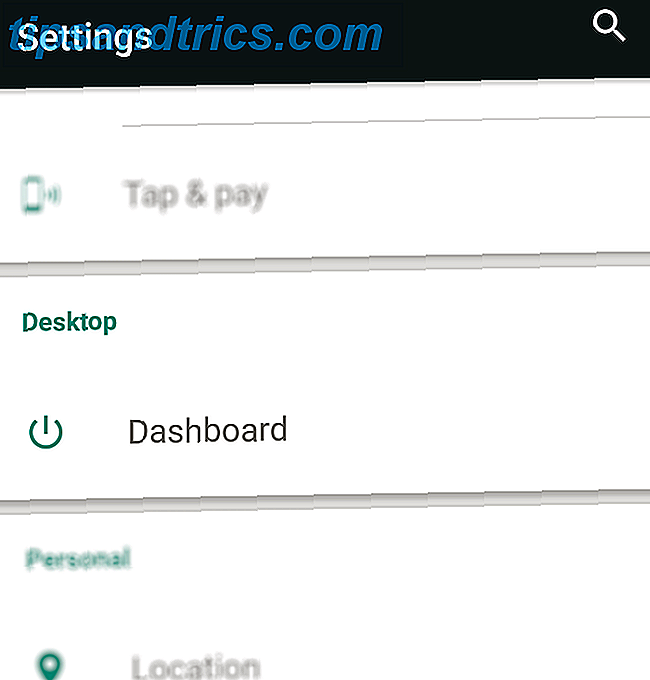
På din TV ser du en versjon av Linux-operativsystemet, Debian, med Xfce-skrivebordsmiljøet XFCE: Din lette, raske, fullverdige Linux-skrivebord XFCE: Din lette, raske, fullverdige Linux-skrivebord Så langt som Linux går, tilpasning er konge. Ikke bare det, men tilpasningsalternativene er så gode at det kan gjøre hodet ditt snurrende. Jeg har tidligere nevnt forskjellene mellom de store skrivebordsmiljøene ... Les mer. Arbeidet kan begynne!
Nå er Maru OS fortsatt begrenset til en enhet og gjenstår i aktiv utvikling. Vi foreslår at du leder til maruos.com for å lære mer, og besøk den dedikerte Maru OS Google-gruppen hvis du trenger hjelp.
Hva hvis jeg ikke har en Nexus 5?
Så, du liker utseendet på det som er mulig med Maru, men du har ikke en 2013-utgave Nexus 5 - hva kan du gjøre? Er det enklere å bare bruke en Chromecast 7 ting du ikke visste at du kunne gjøre med en Chromecast? 7 ting du ikke visste at du kunne gjøre med en Chromecast Du har endelig tatt sporet og kjøpt deg selv en skinnende ny Chromecast, men hva skjer neste? Her er syv ting du ikke visste du kunne gjøre med en av Googles dongler ... Les mer, eller er det verktøy som gir en desktop-lignende opplevelse for Android?
Heldigvis er et par Play Store-apper tilgjengelige for deg å installere på din nåværende Android-enhet, og konvertere den til en lettere lomme-PC med minimum oppstyr. Ingen TWRP-gjenoppretting eller installatører kreves her!
Leena Desktop UI
Når du er installert, er du klar til å kjøre med Leena Desktop UI, men vær oppmerksom på at dette egentlig er en desktop-orientert launcher. Hvis du allerede kan kaste Android-enheten til en TV, kan du bruke Leena.
Selvfølgelig trenger du en Bluetooth-mus og et tastatur, men når disse er koblet til og du støter Leena UI til din TV eller skjerm, vil du nesten glemme at du bruker en telefon i det hele tatt!
Andromium OS (Beta)
Som du kanskje har gjettet, forblir denne løsningen i beta, men du kan installere den og prøve den ut via Google Play. Den vanlige Miracast-donglen anbefales for HDMI-TV, sammen med Bluetooth-tastatur og mus, selv om Andromium OS er bare halvparten av historien. Hvis du foretrekker det, er en enhet som heter Superbook, også tilgjengelig, en slags tom laptop som du kan koble til Android-smarttelefonen til.
Er det et offisielt alternativ som kommer?
Med tanke på at Android tok trådløst avstøpning av mobile enheter til en TV via Chromecast, er det merkelig at det ligger bak i den dynamiske formfaktor / plattformskonvergensen som finner sted. Men kanskje har vi feil på det; kanskje vil Android ha et fullt innebygd desktop-casting-alternativ ved Android 8.0.
Hva tror du? Har du prøvd Maru, Leena eller Andromium OS? Er du kjent med Microsoft eller Canonicals mobile skrivebordsmuligheter og ønsker å se noe bedre fra Android? Fortell oss dine tanker i kommentarene!